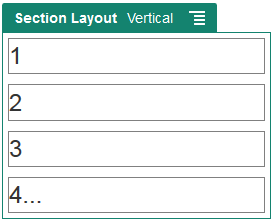Utilizar Disposições de Secções Verticais
Pode utilizar uma disposição de coluna para determinar automaticamente o espaçamento e a organização dos componentes que adiciona à disposição.
Uma disposição vertical organiza os itens acrescentados a essa disposição sucessivamente numa linha vertical.
Para acrescentar uma disposição a uma página: